Mõned kasutajad on teatanud, et kui nad proovivad Bluetooth-seadet eemaldada, ei lase Windows 10 neil Bluetooth-seadet eemaldada. Kui olete selle probleemiga silmitsi, siis ärge muretsege, sest siin on probleemi lahendused.
Parandage 1 - juhtpaneeli kasutamine
1. Otsige otsingukastist juhtpaneeli ja klõpsake avamiseks juhtpaneeli ikooni Kontrollpaneel.
2. Klõpsake vaatel Seadmed ja printerid.
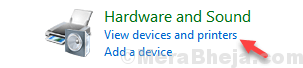
3. Paremklõpsake ikooni seade ja valige eemaldage seade kontekstimenüüst.

Kui see ikka uuesti ilmub, kui lülitate Bluetoothi sisse. Proovige allpool toodud järgmist parandust.
Parandage 2 - seadmehalduri kasutamine
1. Vajutage Windowsi klahvid + R koos käsuga Ava RUN.
2. Kirjutage devmgmt.msc selles ja klõpsake nuppu Okei.
3. Kliki Vaade Vahekaart ja valik Kuva peidetud seadmed.

4. Laiendage jaotises Seadmehaldur bluetooth.
5. Paremklõps ja valige Desinstallige seade seadme jaoks, mille soovite eemaldada.

Pange tähele, et eemaldatava seadme jaoks võib olla üks või mitu kirjet. Eemaldage kõik seadmega seotud üksused.
Fix 3 - proovige bluetooth-seade lennukirežiimis eemaldada
1. Vajutage Windowsi logoklahv + A klaviatuurilt
2. Lennukirežiimi lülitamiseks klõpsake nuppu Lennurežiim PEAL.

Parandage 4 - Bluetoothi käsutööriista kasutamine
1. Minema http://bluetoothinstaller.com/bluetooth-command-line-tools/
2. Olge veebisaidil olevate reklaamidega ettevaatlik ja laadige need alla Bluetoothi käsurea tööriistade seadistuspakett.

3. Pange seade sidumisrežiimi.
4. Otsige Windows 10 otsingukastis Powershelli ja seejärel paremklõpsake ikooni Powershell ja avage Powershell as administraator.

5. Tüüp btpair -u Powershelli käskaknas ja vajutage klaviatuurilt sisestusklahvi.
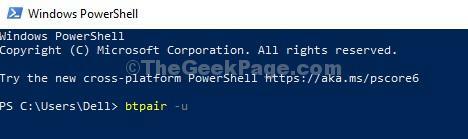
Windows küsib teilt, kui soovite lubada oma seadmega sidumise, mis ei tööta.
See on see. Probleem saab korda.
Fix 5 - eemaldage Bluetooth-seade turvarežiimis
Enne jätkamist veenduge, et teie Bluetooth-seadme Bluetooth on välja lülitatud.
1. Vajutage klaviatuuril klahvi Shift ja hoidke seda all. Vajutage nuppu Start ja seejärel käsku Taaskäivitamine

2. Kliki Veaotsing
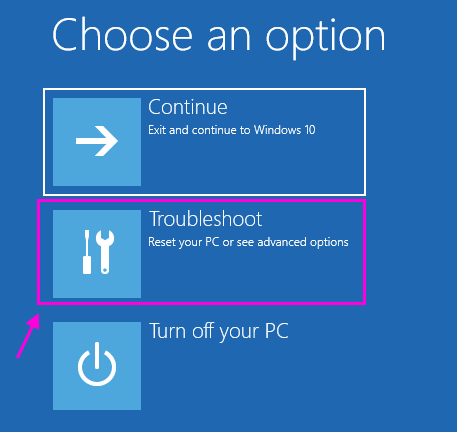
3. Nüüd klõpsake nuppu Täpsemad valikud

4. Nüüd klõpsake nuppu käivitamise seaded

5. Nüüd klõpsake nuppu Taaskäivita.
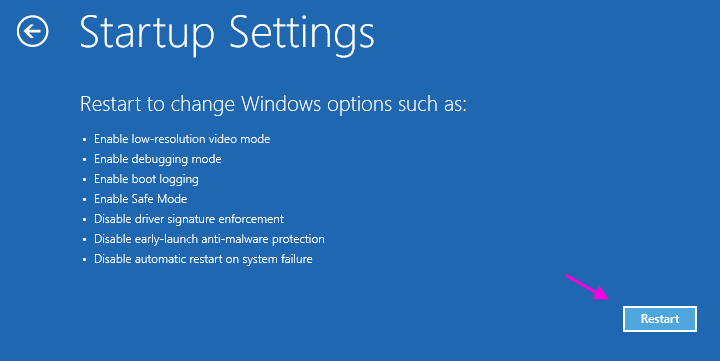
6. Nüüd vajutage arvutis turvarežiimi sisenemiseks klaviatuurilt 4 või F4.

7. Nüüd vajutage Windowsi klahvi + X-klahvi koos ja klõpsake avamiseks seadmehalduril seadmehaldus

8. Nüüd paremklõpsake oma arvuti peamisel bluetooth-adapteril ja valige desinstallima.
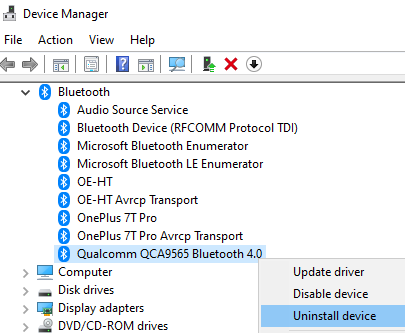
Ärge muretsege, kui me arvuti taaskäivitame, installitakse see uuesti.
Märkus. - Kui te ei tea oma peamist Bluetoothi, sisaldab see tavaliselt sama tootenime kui teie traadita adapter.
9. Nüüd lülitage arvuti välja ja alustage uuesti.


